win10访问局域网内其他电脑 win10操作系统局域网内怎么查看其他电脑
更新时间:2024-05-08 13:39:36作者:kzmyhome
在日常生活中,我们经常需要在局域网内与其他电脑进行通信和共享文件,而对于使用win10操作系统的用户来说,如何在局域网内查看其他电脑是一个常见的问题。通过一些简单的操作,我们可以轻松地访问局域网内的其他电脑,实现文件共享和网络通信。下面将介绍win10操作系统下如何查看局域网内的其他电脑。
方法如下:
1.按键盘上的组合键win+r或者直接点击搜索,在框框里面输入services.msc回车
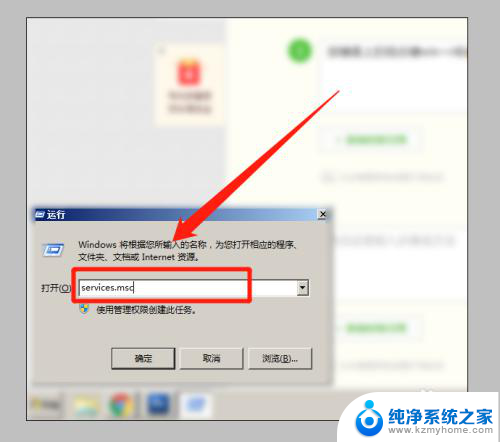
2.在弹出的服务管理界面里面,我们看右边的窗口。这里有五列(分别为名称、描述、状态、启动类型和登录为)
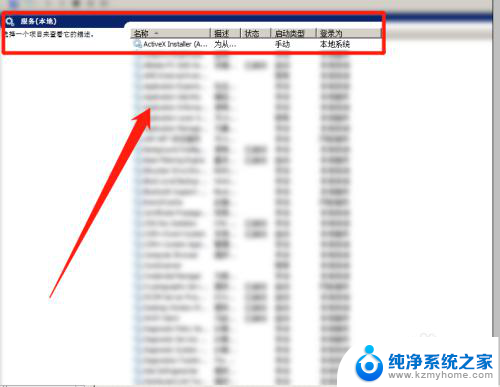
3.我们找到名称列,在下面找到server的名字(可以按键盘的s进行查找)
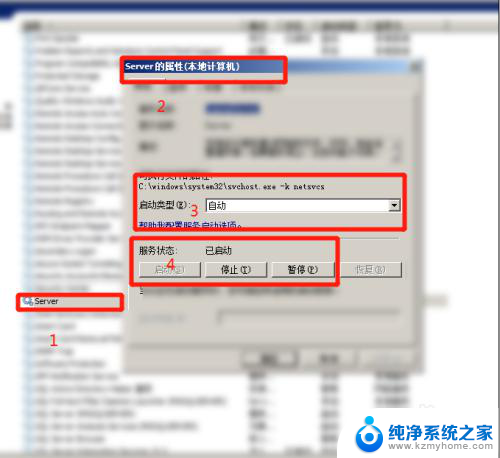
4.最后我们双击server服务,将启动类型设置为自动。服务状态设置为启动,再点击确定。
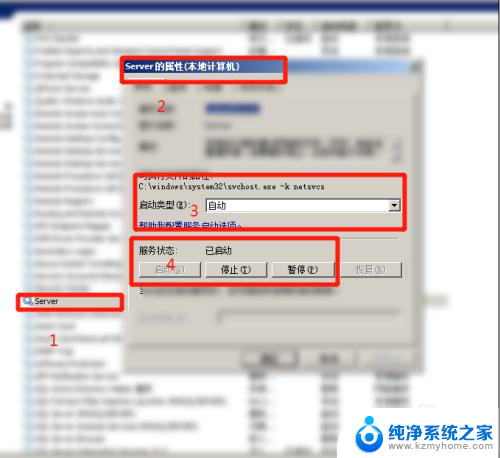
以上就是关于win10访问局域网内其他电脑的全部内容,如果有遇到相同情况的用户,可以按照小编提供的方法来解决。
win10访问局域网内其他电脑 win10操作系统局域网内怎么查看其他电脑相关教程
- win10局域网看到其他电脑但是无法访问 win10局域网无法访问其他电脑的解决办法
- win7局域网不能访问其他电脑 win7局域网中无法访问其他电脑怎么办
- win10局域网共享无访问怎么办 Win10无法访问局域网共享文件夹
- win10能看见局域网用户却无法访问 win10系统局域网连接失败怎么办
- win10如何远程连接其他电脑 WIN10系统远程桌面连接到其他电脑的方法
- windows10添加局域网打印机 win10如何连接网络打印机
- win10共享文件夹权限开了却不能控制 win10共享文件夹其他电脑无权限访问怎么设置
- win11局域网固定ip设置 Windows11系统如何设置固定IP地址
- win11usb网络共享其他pc Win11 usb共享网络无法启用解决方法
- win10如何允许来自你的本地网络外部的远程连接 win10怎么允许其他设备远程连接我的电脑
- 如何安全拆卸显卡的详细步骤与注意事项,让你轻松拆解显卡!
- 英伟达对AI的理解和布局,黄仁勋在这里讲清楚了:探索英伟达在人工智能领域的战略布局
- 微软未来将继续推出Xbox硬件,掌机设备蓄势待发最新消息
- AMD锐龙AI 9 HX 370游戏性能领先酷睿Ultra 7 258V 75%
- AMD裁员上千人,市场“吓坏”!英伟达会超越吗?
- Win11 23H2用户反馈微软11月更新导致错误显示“终止支持”问题解决方案
微软资讯推荐
- 1 详细教程:如何在电脑上安装Win7系统步骤解析,零基础教学,轻松搞定安装步骤
- 2 如何查看和评估电脑显卡性能与参数?教你如何正确选择电脑显卡
- 3 微软酝酿Win11新特性:图表显示过去24小时PC能耗数据
- 4 倒计时!Windows 10要“退休”啦,微软官方支持即将结束,升级Windows 11前必读!
- 5 Windows 11 的 8个令人头疼的细节及解决方法 - 如何应对Windows 11的常见问题
- 6 AMD Zen 6架构台式机处理器将保留AM5兼容性,预计最快于2026年末发布
- 7 微软技术许可有限责任公司获得自动恶意软件修复与文件恢复管理专利
- 8 数智早参|微软斥资近百亿美元租用CoreWeave服务器,加速云计算发展
- 9 Win10 如何优化系统性能与提升使用体验?教你简单有效的方法
- 10 你中招了吗?Win11 24H2离谱BUG又来了,如何应对Win11最新版本的问题
win10系统推荐
系统教程推荐
- 1 不在一个网段如何共享打印机 局域网之外如何连接共享打印机
- 2 怎么取消桌面广告 win10如何关闭桌面弹出广告
- 3 电脑睡眠 快捷键 Windows 10 快速睡眠设置方法
- 4 如何打开avi格式视频 Windows Media Player播放avi教程
- 5 电脑怎么连接小米音响 小米蓝牙音响如何在win10上连接
- 6 打印机插电脑上怎么打印不了 打印机连接电脑无法打印解决方法
- 7 vcruntime1401dll无法继续执行 找不到vcruntime140.dll如何解决
- 8 搜狗输入法怎么设置中文默认 设置电脑输入法默认为搜狗中文的步骤
- 9 怎么关掉语音识别 Win10语音识别关闭步骤
- 10 lol这么显示帧数 LOL怎么显示游戏延迟和帧数